Diretta ネットワークオーディオ 2022年07月10日 13:12 編集
Direttaはソフトウェア単体では販売していないと思っていたが、以下のサイトで販売しているらしい。
以前はEUとか一部の国だけ対象とか書いてあったような気がするが、今は何も書かれていない。日本からでも購入できそうだ。「Diretta Target USB Bridge for USB boot」というのが目的のソフトウェアのみの販売で価格は300€。円安なので、日本円で4万円以上になるが、当然ハードウェア込みの製品よりは安い。
これを買おうかなと思っていたら、オリオスペックから廉価版のDirettaターゲットPCも出ている。2万円ぐらいのPCとセットで5万1,700円なので、PCも必要な場合はこちらの方が買い得かもしれない。結局この廉価版を購入することにした。
PCはMINIS FORUMのN40というミニPC。USBポートに小さいDiretta起動用USBメモリが刺さっている。
Direttaの導入は簡単だ。Windows PCにDACを接続して再生するシンプルなPCオーディオにDirettaを導入する場合、Windows PCにDiretta用ASIOドライバをインストールしてDirettaターゲットとLANケーブルでつなぎ、DACをDirettaターゲットに接続するだけだ。これだけで劇的に音質がアップする。
うちの場合、PCを操作しながら音楽を聴くことが多いためか、この構成だとブラウザなどでネットワーク操作すると、再生が不安定になることがあった。このためローカルネットワーク内に専用のDirettaホストを追加すると安定して再生できるようになった。Direttaホストは直接操作してもいいが、通常作業用のPCからリモートで操作できるようにした。[1] この場合、Direttaターゲット、Direttaホスト、作業用PC 合計3台のPCを使うことになる。
ウチの場合、Daphileのインターフェイスで再生操作したかったので、さらにDaphileサーバー用PCも追加してDirettaとDaphileを連携させると同じく、以下のように4台構成にした。Direttaホストのプレイヤーはfoobar2000を使用する。これにUPnPプラグインをインストールして、foobar2000のUPnpレンダラーを稼働させる。foobar2000の出力デバイスはDirettaのASIOドライバに指定しているので、Daphileの「Choose Player」でfoobar2000レンダラーを選択するとDirettaから音が出るということだ。
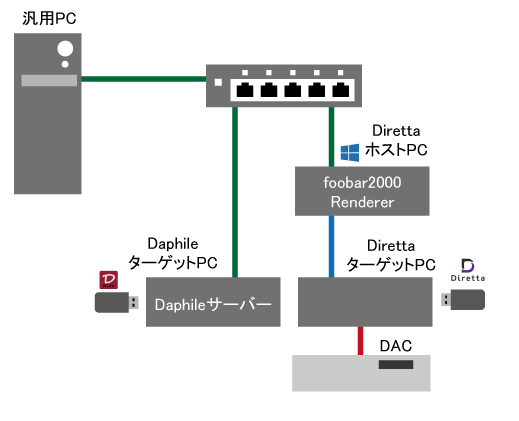
体験版のはDirettaASIOdriver_1_104_1.msiだったが、オリオスペック製品用はoliospecASIOdriver_1_104_1.msiとなっている。
従来のネットワークオーディオとは違う、新しい専用の通信プロトコルを使うことによって高音質化をはかるDirettaに、あえてUPnPという古い手法を併用し、しかもPCを4台も使うのは今どきどうなの?と思わないでもないが、DaphileとDirettaを両方生かす方法を他に思いつかなかった。UPnPを使うことでDirettaの高音質を損なうことにはならないと思う。
DirettaホストPCに使用するWindows10のノートは、電源ボタンを押せば自動ログインしてfoobar2000も自動的に起動してUPnPのメディアレンダラーが利用できるように設定したので、DirettaターゲットのPCとホストPCの電源をいれるだけでDirettaが使えるようになる。
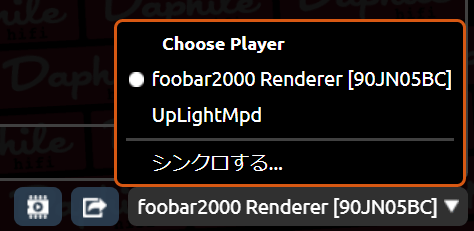
UPnP再生で今のところ未解決なのは、DSDを再生するとFlacになってしまうということ。Daphileの画面ではDSDで再生していることになっているのにDirettaホスト上のfoobar2000ではFlacになってしまう。同じ曲をfoobar2000で直接再生するとDSDになるので、DSDを聴きたいときはfoobar2000で直接操作するしかない。
※DSDネイティブ再生できないのは、Daphileの設定でボリュームコントロールを有効にしていたためらしい。ボリュームコントロールを無効にしてDoPを有効にすればネイティブ再生できそうだが、プリアンプがない現状ではDaphileのボリュームコントロールは手放せない。
DirettaターゲットのMINIS FORUM N40はDaphileサーバーに使用しているThinkCentre M72e tinyよりさらに2回りほど小さくて軽い。Windows10 Proがプリインストールされているので、Windows10のPCとしても使えるらしい。試しにDiretta起動メモリを抜いてWindows10を起動してみたら、えらくサクッと起動した。Direttaホストとして使用しているHPのi5ノートより断然速い印象だ。オンボードのeMMCにOSが入っているからだろうか。しかし、Windows10として使う予定はないので、BIOSでeMMCサポートは無効にしておく。SATAも無効にしておこうかと思ったが、それは見当たらなかった。eMMCを切ると当然Windowsは起動しなくなる。起動メディアが見つからないというエラーが出るかと思ったら、いきなりBIOS画面になる。最近のBIOSは親切だ。この状態でもDirettaメモリを差すと問題なくDirettaターゲットが起動する。Direttaホストからもちゃんと認識される。
以前USBメモリ起動のDaphileターゲットPCでSATAを無効にしたことで、音質アップしたことがあったので、使用しないeMMCを無効にするのも同様の効果があるのではと思ったのだが、もともと高音質のせいか違いはわからなかった。
MINIS FORUM N40はファンレスのPCということもあって非常に静かだ。
DaphileサーバーのThinkCentre M72e tiny、DirettaホストのノートPCも静かで、一番うるさいのはデスクトップの汎用PCだ。これまでうるさい汎用PCを起動しないとオーディオネットワークにアクセスできなかったが、起動しなくてもオーディオが使えるようにネットワーク構成を変えてみた。元々オーディオ関係は、ルーターでホームネットワークとは分割されたオーディオ専用ネットワークで運用していたのだが、ルーターでの分割を解除してホームネットワークに戻すことにした。
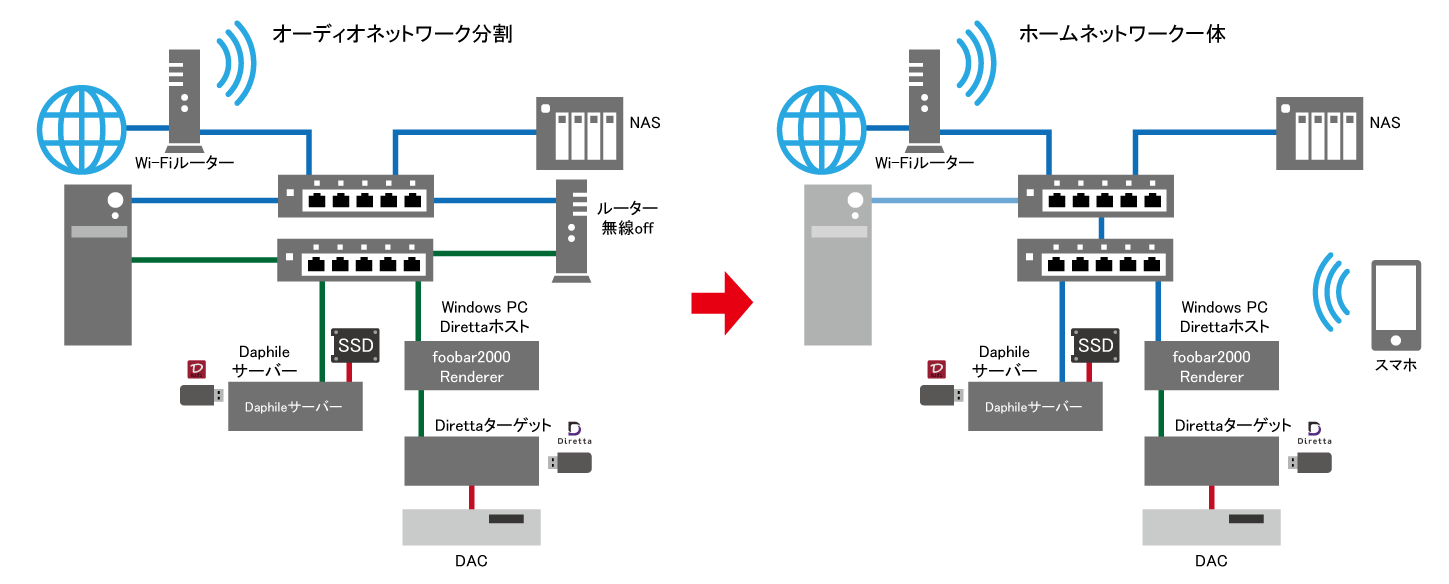
稼働中のDirettaターゲットは、起動用のUSBメモリが結構熱くなるのが気になる。それで寿命が縮むということはなさそうだが、起動したら抜いてしまうことにする。いったん起動したらシステムイメージがすべてPCのメモリに読み込まれているのか、抜いてもDirettaの動作に支障はないようだ。抜いた後はホコリ除けも兼ねて吉田苑で買ったUSBターミネータを挿しておく。メモリを抜いてしまうと、eMMC無効にしていることも影響しているのか、PCの発熱がかなり抑えられるようになった。起動メモリを抜いて1か月以上連続運転しても特に問題は出ていない。

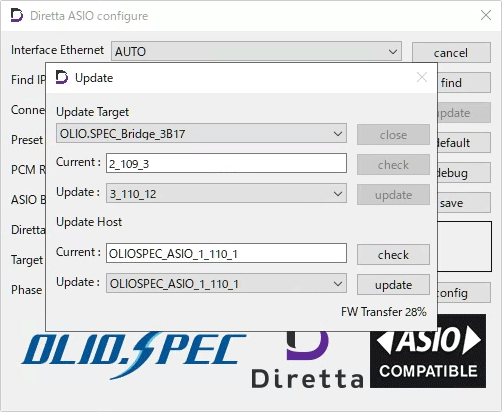
戻る
bbs.phpのヘルプ
掲示板を作成する■ファイルアップロード、返信、過去ログ生成、隠しパラメータ送信によるスパム投稿対策、スライドロックによるスパム投稿対策
オプションは[[bbs('lock=1|max_log=100|item=thread')]]のように指定
指定できるオプション
- form (現在の設定はform=up)
- form=up(フォームを上に表示) form=down(フォームを下に表示)
- item (現在の設定はitem=time)
- デフォルトの記事表示順を指定
item=time(投稿順) item=thread(スレッドごとに表示)
- max_log (現在の設定はmax_log=100)
- 現行ログの保存数。これを超えると過去ログに移動。
例 max_log=50
- max_past (現在の設定はmax_past=100)
- 過去ログに保存する記事数。これを超えると過去ログファイルを新たに作成。
例 max_past=100
- page_line (現在の設定はpage_line=10)
- 1ページに表示する記事数。これを超えると次のページに表示
例 page_line=10
- lock (現在の設定はlock=1)
- スライダで投稿ボタンをロックする lock=1で表示する
例 lock=1
- perm_tag (現在の設定はperm_tag=)
- 許可するタグ。複数ある場合は;(セミコロン)で区切る。
有効になるのはタグ名だけを<>で囲った場合とその閉じタグだけ。styleなどは指定できない。
例 perm_tag=pre;h1
- nameless (現在の設定はnameless=id)
- 投稿者名未入力で投稿した場合、表示される名前を指定。'id'にすると、日付とIPアドレスを元にしたIDを表示
例 nameless=id
- titleless (現在の設定はtitleless=無題)
- タイトル未入力で投稿した場合、表示されるタイトルを指定。
例 titleless=タイトルなし
- hide_bbs (現在の設定はhide_bbs=1)
- デフォルトでフォームと投稿内容を隠す hide_bbs=1で隠す
例 hide_bbs=1
- show_text (現在の設定はshow_text=)
- 添付したtextファイルの内容を表示する show_text=txt;phpのように表示するテキストファイルの拡張子を指定する。複数ある場合は;(セミコロン)で区切る
例 show_text=txt;log
[1]DirettaホストのPCがWindows10 HomeでOSのリモートデスクトップが使えないので、Chromeリモートデスクトップを使った。
counter:6,365